So entfernen Sie die Xbox App vollständig aus Windows 10
Nicht Kategorisiert / / August 05, 2021
Microsoft hat Windows 10 mit vielen verschiedenen Funktionen eingeführt, die praktisch sind und Ihnen die Arbeit erleichtern. Mit vielen neuen Funktionen bietet Microsoft auch einige vorinstallierte universelle Apps an, und die Xbox-App ist eine dieser Apps. Da jedoch nicht alle Benutzer Xbox verwenden möchten, möchten sie Xbox vollständig von ihrem Windows-PC entfernen.
Mit der Xbox-App können Sie eine Verbindung zu Ihrer Xbox auf der Konsole herstellen, sodass Sie Spiele aus der Ferne auf Ihrem PC spielen und mit Ihren Freunden chatten können. Die Xbox-App bietet neben einigen anderen Funktionen auch Funktionen zur Erfassung von Spielen. Dies ist wirklich hilfreich für alle Spieler da draußen. Die Xbox-App macht das Spielen auch auf Ihrem PC komfortabler.
Wenn Sie kein Spieler sind oder keine Xbox One-Konsole haben, ist die Xbox-App für Sie nicht hilfreich. In diesem Szenario ist es nur eine App, die Ihren Speicher verwendet. Sie möchten es entfernen, aber wenn Sie den üblichen Installationsprozess verwenden, können Sie dies nicht tun. Ja, Sie können die Xbox-App nicht mit dem normalen Installationsprozess entfernen. Es kann jedoch mit PowerShell deinstalliert werden. Wir geben Ihnen einen schnellen und einfachen Schritt-für-Schritt-Prozess, um dies zu tun.

So entfernen Sie die Xbox App vollständig aus Windows 10
Bevor Sie beginnen, müssen Sie sich um zwei Dinge kümmern. Das erste ist, dass Sie Administratorrechte auf dem PC benötigen. Genauer gesagt, ein Gastbenutzer kann die integrierte App nicht entfernen. Dies bedeutet, dass Sie dies aus dem Administratorkonto tun müssen. Die zweite Sache ist, dass Sie ein wenig Wissen über die Verwendung von PowerShell benötigen. Wenn Sie diese Anforderungen erfüllen, führen Sie die folgenden Schritte aus, um die Xbox-App vollständig von Ihrem Windows 10-PC zu entfernen.
Gehen Sie zunächst zu Ihrer Suchleiste oder verwenden Sie Cortana und suchen Sie nach PowerShell. Klicken Sie mit der rechten Maustaste auf die erste Option im Suchergebnis und wählen Sie Als Administrator ausführen, um die PowerShell auszuführen.
Sobald das PowerShell-Fenster geöffnet wird, müssen Sie den folgenden Befehl eingeben.
Get-AppxPackage * xboxapp * | Remove-AppxPackage
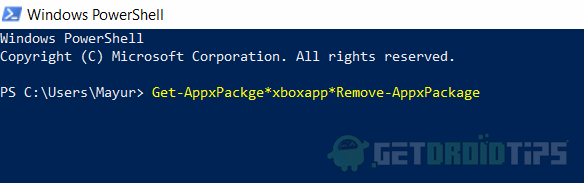
Drücken Sie nach Eingabe dieses Befehls die Eingabetaste. Wenn Sie die Eingabetaste drücken, wird der Vorgang gestartet. Warten Sie einige Minuten, bis der Vorgang abgeschlossen ist.
Wenn der Vorgang erfolgreich abgeschlossen wurde, geben Sie im PowerShell-Fenster Beenden ein und drücken Sie die Eingabetaste.
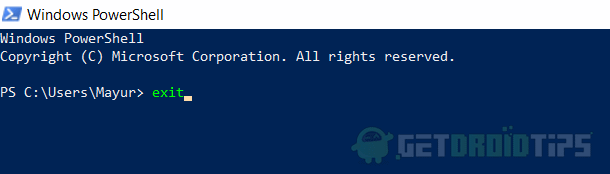
Dass Ihre gesamte Xbox-App von Ihrem PC entfernt wurde.
Fazit
Dies ist eine wirklich einfache Methode und nimmt überhaupt keine Zeit in Anspruch. Seien Sie jedoch vorsichtig, wenn Sie den Befehl eingeben, und geben Sie den genauen Befehl ein, den wir Ihnen gegeben haben. Die Xbox-App ist in vielerlei Hinsicht nützlich, und Sie können sogar den Bildschirm Ihrer PC-Spiele erfassen. Sie müssen es nicht entfernen, wenn es Sie nicht stört, da es sich um eine gute App handelt.
Trotzdem ist nicht jeder ein Spieler, und Sie können die Xbox-App ganz einfach entfernen, indem Sie die von uns bereitgestellte Methode befolgen. Sie können die Xbox-App jederzeit aus dem Microsoft Store neu installieren.
Die Wahl des Herausgebers:
- Behebung, dass Realtek HD Audio Manager unter Windows 10 nicht geöffnet wurde oder funktioniert
- Wie behebe ich den Xbox One-Systemfehler E200?
- Fix - 0x80190005 Fehlercode beim Versuch, sich auf Xbox anzumelden
- So beheben Sie den Xbox One-Fehlercode 0X80070BFA
- Xbox Live Core Services sind ausgefallen: Was können Sie tun?
Rahul ist ein Informatikstudent mit einem massiven Interesse an technischen und Kryptowährungsthemen. Er verbringt die meiste Zeit damit, entweder zu schreiben oder Musik zu hören oder unbekannte Orte zu bereisen. Er glaubt, dass Schokolade die Lösung für all seine Probleme ist. Das Leben passiert und Kaffee hilft.



![Laden Sie BlueStacks 4 herunter und installieren Sie es auf Windows PC und macOS [BlueStacks 3]](/f/1a1583f386b9eabf41e927232d802df9.jpg?width=288&height=384)